Heim >Web-Frontend >uni-app >So führen Sie externe JS in Uniapp ein
So führen Sie externe JS in Uniapp ein
- coldplay.xixiOriginal
- 2020-12-08 13:33:4622184Durchsuche
So führen Sie externe JS in Uniapp ein: Erstellen Sie zunächst eine neue Indexl-Datei und führen Sie externe JS ein. Der Code lautet [c049efbcbc2fcc2ccab47b24ed72050e] und öffnen Sie dann die Manifestdatei.
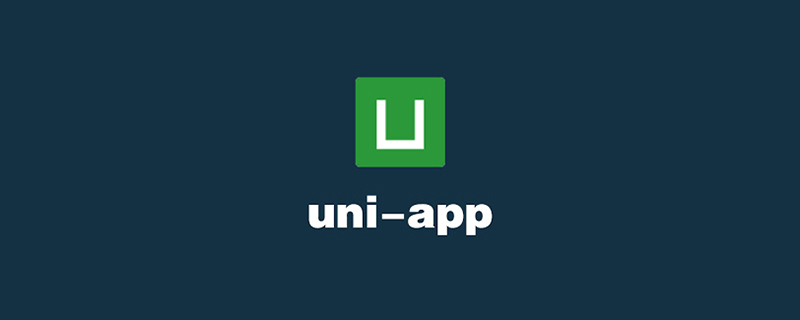
Die Betriebsumgebung dieses Tutorials: Windows7-System, Uni-App2.5.1-Version, Dell G3-Computer. Diese Methode ist für alle Computermarken geeignet.
Empfohlen (kostenlos): Uni-App-Entwicklungs-Tutorial
So führen Sie externe js in Uniapp ein:
Erstellen Sie zuerst eine neue Indexdatei
<!DOCTYPE html>
<html>
<head>
<meta charset="utf-8">
<meta http-equiv="X-UA-Compatible" content="IE=edge">
<meta name="viewport" content="width=device-width, user-scalable=no, initial-scale=1.0, maximum-scale=1.0, minimum-scale=1.0">
<title>
<%= htmlWebpackPlugin.options.title %>
</title>
<script>
document.addEventListener('DOMContentLoaded', function() {
document.documentElement.style.fontSize = document.documentElement.clientWidth / 20 + 'px'
})
</script>
<link rel="stylesheet" href="<%= htmlWebpackPlugin.options.baseUrl %>static/index.css" />
<!-- 引入外部js -->
<script src="http://pv.sohu.com/cityjson?ie=utf-8"></script>
<script type="text/javascript">
// 获取ip
console.log(returnCitySN["cip"]+','+returnCitySN["cname"])
</script>
</head>
<body>
<noscript>
<strong>Please enable JavaScript to continue.</strong>
</noscript>
<div id="app"></div>
<!-- built files will be auto injected -->
</body>
</html>Dann öffnen Sie manifest.json
r reeeVerwandte kostenlose Lernempfehlungen: Programmiervideos
Das obige ist der detaillierte Inhalt vonSo führen Sie externe JS in Uniapp ein. Für weitere Informationen folgen Sie bitte anderen verwandten Artikeln auf der PHP chinesischen Website!

